Windows 11de parlaklığı ayarlamanın 8 yolu

Windows 11 cihazındaki parlaklığın ayarlanması için pratik bilgiler. Parlaklık kısayol tuşları ve ayarlama yöntemleri hakkında detaylar.
AMD Radeon grafik kartına sahip bir bilgisayar kullandığınızı ve resmi Adrenalin sürücülerini yüklediğinizi varsayalım. Bu durumda can sıkıcı bir özellikle karşılaşabilirsiniz: oyun oynarken veya tam ekran uygulamaları kullanırken, ekranın köşesinde ALT+R'ye basarak açmanızı isteyen bir Radeon Yazılım istemi görürsünüz . Bu mesajı gösteren Radeon Yazılım kaplamasını devre dışı bırakmak istiyorsanız, bu öğreticiyi okuyun:
İçindekiler
AMD Radeon Yazılım Yerleşimi (ALT+R)
AMD Radeon ekran kartınız için Radeon Software Adrenalin sürücülerini yükledikten sonra, her oyun oynadığınızda veya AMD grafik kartınızı kullanan tam ekran bir uygulamayı açtığınızda, aşağıdaki gibi bir kaplama görürsünüz: “RADEON YAZILIMI. AÇMAK İÇİN ALT+R'YE BASINIZ."

Radeon Yazılımını Açmak için ALT+R tuşlarına basın
Mesajın söylediklerini yaparsanız, oynadığınız oyunu, elde ettiğiniz ortalama performansı ve oyunlar sırasında ekran görüntüsü almak veya oyununuzun videolarını kaydetmek için kullanabileceğiniz araçların kısayollarını gördüğünüz Radeon Yazılım panosunu açar. .

Radeon Yazılım panosu
Radeon Software panosu yardımcı olabilirken, bazı oyuncular bundan rahatsız oluyor ve sadece oyun oynamak veya uygulamaları kullanmak istiyor, can sıkıcı hatalara ve kesintilere takılmadan. Ayrıca Oyun İçi Yer Paylaşımı (ALT+R) , diğer uygulamalar ve programlar tarafından kullanılan kısayol tuşlarıyla uğraşma eğilimindedir.
İPUCU: Windows 10'dan Xbox Game Bar'ın Radeon Software Overlay'e benzer birçok özellik sunduğunu biliyor muydunuz ? Her ikisinin de oyun PC'nizde aktif olmasını istememenizin bir nedeni daha.
Radeon Yazılım Oyun İçi Yerleşimi (ALT+R) nasıl devre dışı bırakılır
Radeon Yazılım kaplamasını devre dışı bırakmak için, ALT+R klavye kısayoluna basın veya Windows masaüstünüzde bir yere sağ tıklayın veya bir yere basılı tutun. Ardından açılan menüde AMD Radeon Software'e gidin .

Masaüstünde sağ tıklayın ve AMD Radeon Yazılımını seçin
Radeon Yazılım panosunda, sağ üst köşedeki Ayarlar düğmesine tıklayın veya dokunun ve ardından Tercihler'e gidin .

Ayarlar'a ve ardından Tercihler'e gidin
Tercihlerin Genel bölümünü bulun. Orada, “ Oyun İçi Yer Paylaşımı” adlı anahtarı tıklayarak veya üzerine dokunarak devre dışı bırakın.

Oyun İçi Yer Paylaşımı anahtarını devre dışı bırakın
Bu anahtarı Devre Dışı olarak ayarladıktan sonra Radeon Yazılım kaplaması artık görüntülenmez. Ayrıca, ALT+R kısayolu etkin olmayı durdurur, böylece diğer uygulamalarla karışmaz. Ancak, Radeon Yazılımı hakkında sizi rahatsız edebilecek diğer şeyleri nasıl kapatacağınızı öğrenmek için bu öğreticiyi okumaya devam etmelisiniz.
Radeon Software tarafından kullanılan klavye kısayolları nasıl devre dışı bırakılır
Daha önce paylaşılan talimatları kullanarak Radeon Yazılım Oyun İçi Yerleşimi devre dışı bıraksanız bile klavye kısayolları etkin olmaya devam eder. Sonuç olarak, Windows uygulamalarına ve masaüstü programlarına müdahale edebilirler. Örneğin, Paint.NET gibi uygulamaları kullanırken , Radeon Yazılımı nedeniyle CTRL+SHIFT+S tuşlarına basmak artık çalışmıyor. Bunun yerine, "Anında Yeniden Oynatma Kapalı" yazan bir mesaj alırsınız .
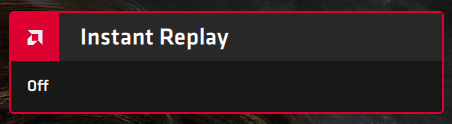
CTRL+SHIFT+S artık bazı uygulamalarda çalışmıyor
Bu çakışmaları farklı Windows uygulamaları tarafından kullanılan klavye kısayollarıyla çözmek için, daha önce gösterildiği gibi Radeon Yazılımını açın. Ardından, sağ üst köşedeki Ayarlar simgesine tıklayın veya dokunun ve Kısayol Tuşları sekmesine gidin. Burada, kullandığınız uygulamalara müdahale edenler de dahil olmak üzere Radeon Software tarafından kullanılan tüm klavye kısayollarını bulabilirsiniz.

Ayarlar'a ve ardından Kısayol Tuşlarına gidin
Düzeltmek istediğiniz klavye kısayolunu bulun ve tıklayın. Ardından Radeon Software, yeni klavye kısayolu olarak atamak için bir tuşa basmanızı veya mevcut kısayolun bağlantısını kaldırmak için Sil'e basmanızı ister . Klavyenizde Sil'e basın ve Radeon Software artık bu klavye kısayolunu kullanmaz.

Bir klavye kısayoluna tıklayın ve Sil'e basın
Radeon Software'den kullandığınız diğer uygulamalara müdahale eden tüm klavye kısayolları için bu işlemi tekrarlayın. İşiniz bittiğinde, değiştirdiğiniz kısayol tuşlarının klavye kısayolu olarak HİÇBİRİ listelendiğini görmelisiniz.

Radeon Yazılımından kaldırılan klavye kısayolları
Bundan böyle, Radeon Yazılım kaplaması, tercih ettiğiniz Windows uygulamalarının klavye kısayollarına müdahale etmeyecektir.
İPUCU: Windows 10 oyunlarınızdan maksimum performansı elde etmek istiyorsanız, Windows 10'daki Oyun Modu ve bunun oyuncular için neler yapabileceği hakkında bilgi edinin.
AMD Radeon Software Overlay (ALT+R) sizi neden rahatsız etti?
Radeon Yazılım kaplamasını iki nedenden dolayı rahatsız edici bulduk: Kullandığımız bazı uygulamalardaki diğer kısayol tuşlarına ve halihazırda birçok benzer özellik sunan ve işletim sistemine gömülü olan Windows 10 oyun çubuğuna müdahale etti. Bu nedenle, bu öğreticiyi kapatmadan önce, aşağıdaki yorumda Radeon Yazılımı ALT+R Yerleşimini devre dışı bırakma nedenlerinizi bize bildirin .
Windows 11 cihazındaki parlaklığın ayarlanması için pratik bilgiler. Parlaklık kısayol tuşları ve ayarlama yöntemleri hakkında detaylar.
Windows 10 ve Windows 11
Windows 10
Eğer Samsung telefonunuzda Galaxy AI özelliğini artık kullanmanıza gerek kalmadıysa çok basit bir işlemle kapatabilirsiniz. İşte Samsung telefonlarda Galaxy AI'yı kapatma talimatları.
Instagram'da herhangi bir AI karakteri kullanmanıza gerek yoksa, onu da hızlıca silebilirsiniz. İşte Instagram'da yapay zeka karakterlerini kaldırma rehberi.
Excel'de delta sembolü, Excel'de üçgen sembolü olarak da bilinir, istatistiksel veri tablolarında, artan veya azalan sayıları veya kullanıcının isteğine göre herhangi bir veriyi ifade etmek için çok kullanılır.
Kullanıcılar, tüm sayfaların görüntülendiği bir Google E-Tablolar dosyasını paylaşmanın yanı sıra, bir Google E-Tablolar veri alanını paylaşmayı veya Google E-Tablolar'da bir sayfayı paylaşmayı seçebilirler.
Kullanıcılar ayrıca istedikleri zaman hem mobil hem de bilgisayar sürümlerinde ChatGPT hafızasını kapatmayı özelleştirebiliyorlar. ChatGPT depolamayı devre dışı bırakma talimatlarını aşağıda bulabilirsiniz.
Varsayılan olarak Windows Update güncellemeleri otomatik olarak kontrol eder ve ayrıca son güncellemenin ne zaman olduğunu da görebilirsiniz. Windows'un en son ne zaman güncellendiğini nasıl göreceğinize dair talimatlar aşağıdadır.
Temel olarak iPhone'da eSIM silme işlemini de takip etmemiz oldukça basit. İşte iPhone'da eSIM'i kaldırma talimatları.
iPhone'da Live Photos'u video olarak kaydetmenin yanı sıra, kullanıcılar iPhone'da Live Photos'u Boomerang'a çok basit bir şekilde dönüştürebilirler.
Birçok uygulama, FaceTime görüşmesi yaptığınızda otomatik olarak SharePlay özelliğini etkinleştiriyor; bu da yanlışlıkla yanlış bir düğmeye basmanıza ve yaptığınız görüntülü görüşmeyi mahvetmenize neden olabilir.
Tıkla Yap'ı etkinleştirdiğinizde, özellik çalışır ve tıkladığınız metni veya resmi anlar ve ardından ilgili bağlamsal eylemleri sağlamak için yargılarda bulunur.
Klavye arka ışığını açmak, klavyenin parlamasını sağlayarak, düşük ışık koşullarında çalışırken kullanışlı olabilir veya oyun köşenizin daha havalı görünmesini sağlayabilir. Dizüstü bilgisayar klavye ışıklarını açmanın 4 farklı yolunu aşağıdan seçebilirsiniz.
Windows 10'da Güvenli Mod'a girmenin birçok yolu vardır, Windows'a giremiyorsanız ve giremiyorsanız. Bilgisayarınızı başlatırken Windows 10 Güvenli Mod'a girmek için lütfen WebTech360'ın aşağıdaki makalesine bakın.
Grok AI, kişisel fotoğrafları yeni stillere dönüştürecek şekilde AI fotoğraf üretecini genişletti; örneğin ünlü animasyon filmleriyle Studio Ghibli tarzı fotoğraflar yaratıldı.
Google One AI Premium, kullanıcıların kaydolup Gemini Advanced asistanı gibi birçok yükseltilmiş özelliği deneyimlemeleri için 1 aylık ücretsiz deneme süresi sunuyor.
Apple, iOS 18.4 sürümünden itibaren kullanıcıların Safari'de son aramaların gösterilip gösterilmeyeceğine karar vermelerine olanak tanıyor.
















